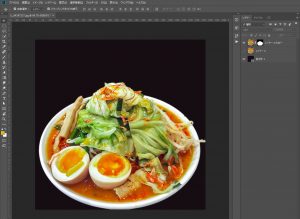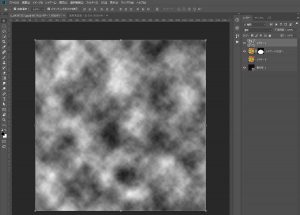いつもお世話になっているラーメン屋「麺SAMURAI桃太郎」さんから、新商品の店内ポップをご依頼いただきました。
せっかくなのでアチアチにしてみましょう。
目次
まずは下準備
元の写真はこちら
 「春キャベツの辛ウマ豚骨ラーメン」
「春キャベツの辛ウマ豚骨ラーメン」
間違いなく美味しいヤツですね…
ちょっと写真が暗いのと「春キャベツ」を売りにするには、もうちょっと鮮やかな緑にしたい感じです。
色を調整してみました
 あら素敵。
あら素敵。
一段と美味しそうになりました。
背景が邪魔なので
 よしよし。
よしよし。
これで準備OK!
湯気を加えてアチアチに
湯気が見やすいように
湯気用のレイヤーを追加
雲模様を描画
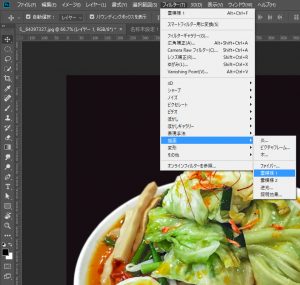 [フィルタ]→[描画]→[雲模様1]で雲模様を描きます。
[フィルタ]→[描画]→[雲模様1]で雲模様を描きます。
このとき塗りが黒、線が白になっていることをお忘れなく。
湯気っぽく変形
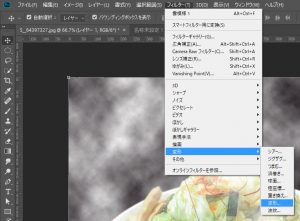 [フィルター]→[変形]→[波形]で湯気の「ゆらゆら感」をだしていきます。
[フィルター]→[変形]→[波形]で湯気の「ゆらゆら感」をだしていきます。
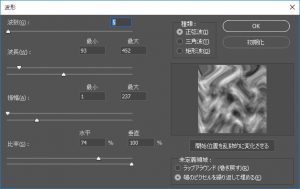 各数値は元の写真サイズによって変わるので、プレビューを確認しながら、いい感じのゆらゆらになるように調整します。
各数値は元の写真サイズによって変わるので、プレビューを確認しながら、いい感じのゆらゆらになるように調整します。
余分な湯気を消していきます
 消しゴムを使って余分な湯気を消していきます。
消しゴムを使って余分な湯気を消していきます。
このとき、[硬さ]を0にするとふんわり消すことができます。
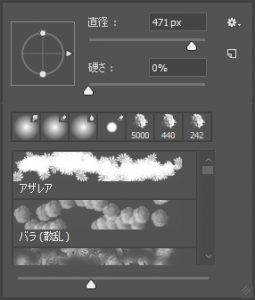
立ち昇る湯気を演出
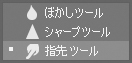 [指先ツール]を使って、湯気を下から上へなぞることで、立ち昇る湯気を演出します。
[指先ツール]を使って、湯気を下から上へなぞることで、立ち昇る湯気を演出します。
 湯気レイヤーを変形してもいい感じになります。
湯気レイヤーを変形してもいい感じになります。
下を細めて、上を広げてみました。